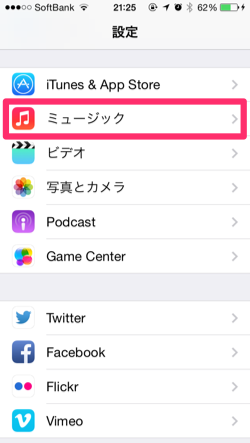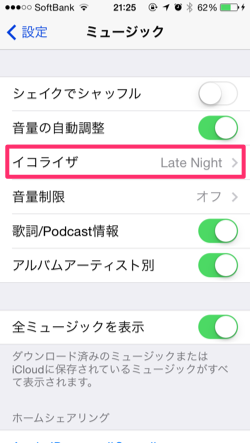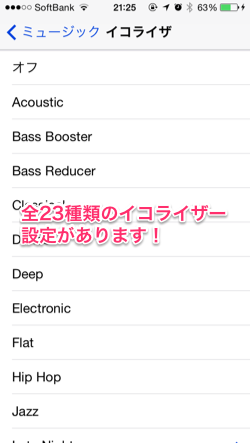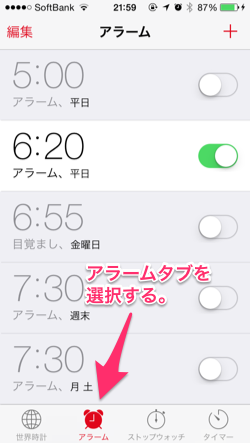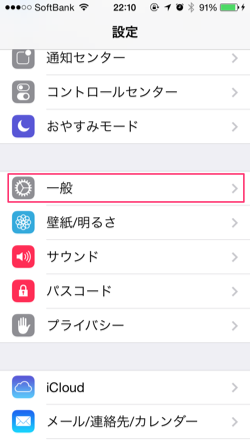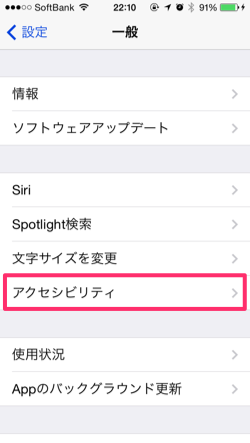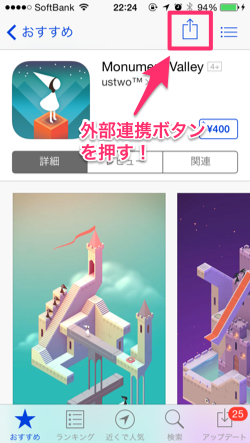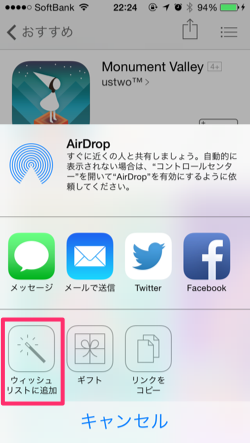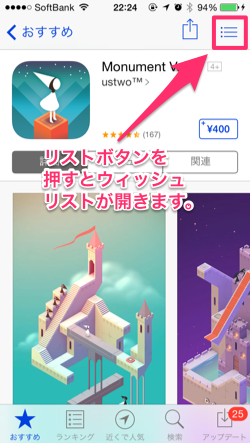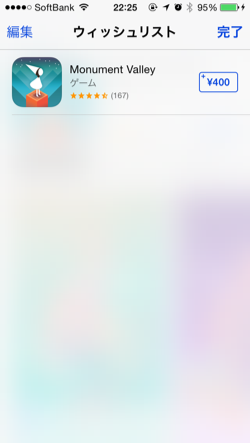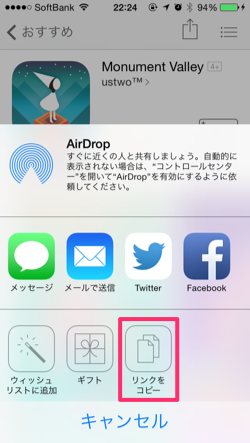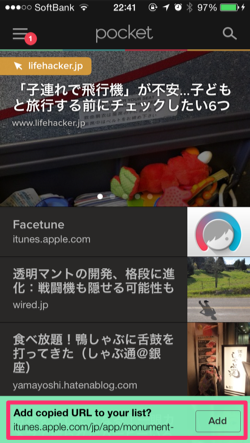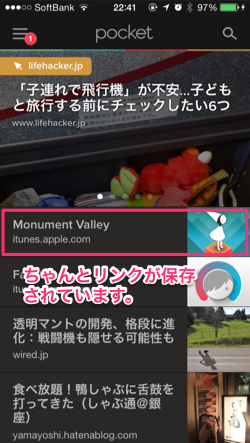カレコレiPhone3Gから使用して、iPhone歴はもう5年になります。
iOSのバージョンアップに併せてiPhoneには様々な機能追加がされています。
でも長く使っていると凝り固まっていて新しい機能に気付きません。
意外に知らない便利な機能があるもんです。
最近『iPhoneの”デキる人”』に教わった便利な機能を紹介します。
photo credit: kaibara87 via photopin cc
iPhoneの便利な機能3選+おまけ
便利機能①:イコライザ設定で音質アップさせる方法!
iPhoneには実は豊富なイコライザのプリセットがあります。
イコライザを変えるだけで今までとは全然音質が変わります。
何も設定せずに聞いていた人、あなたは損をしています!
まず、設定アプリを開きます。
アプリ個別設定でミュージックアプリ設定を開きます。
そして、イコライザを選択します。
全部で23個のイコライザプリセットがあります。
イコライザは曲を聞きながらリアルタイムに変更できるので、聞きながらイコライザ変更して気に入ったものを選ぶのが良いです。
因みに私のオススメのイコライザは、野太い音になる ”Bass Booster” です。
便利機能②:目覚ましを高速に設定する方法!
iPhoneを目覚まし代わりに使っている人が沢山いると思います。
iPhoneの目覚ましは曜日単位で繰り返し設定ができるので、ほとんどの人は一度設定したらそれっきりだと思います。
でも時には、たまのお休みで平日でもゆっくり寝れる朝もあります。
そんな時に限ってどこで設定するのか忘れています。
でも心配いりません。
簡単な設定方法があるんです。
コントロールセンターを開きます。
ストップウォッチアイコンを選択します。
実はストップウォッチアイコンでは時計アプリが開きます。
アラームタブを選択します。
無効化したい目覚まし設定を無効化したら、完了です。簡単!
便利機能③:アプリ切り替えを高速化する方法
iOS7になってからアプリを開いたり閉じたりする時に”開くような”描画エフェクトがかかるようになりました。
最初はかっこいいと思っていましたが、だんだんこのエフェクトが長く感じる様になります。
描画エフェクトなしで、サッと変わって欲しいです。
実はこれを無効化することができます。
設定アプリで一般を選択します。
アクセシビリティで ”視差効果を減らす” を オフ にします。
これで描画エフェクトがなくなり、キビキビとアプリ遷移するようになります。
便利機能 おまけ:アプリを後でダウンロードする方法
アプリ系のBlog読んでいて、気になるアプリに出会うことがあります。でも容量サイズが大きく、外出先ではダウンロードできない、、。
こんな時はアプリをお気に入りリストに入れておければと思います。
実はできます。
App Storeにはウィッシュリストという、お気に入りリスト機能があります。
App Storeアプリ開きます。
目的のアプリを見つけたら、外部連携アイコンをタップします。
ウィッシュリストに追加を選択すると追加されます。
ウィッシュリストはリストアイコンをタップすると見れます。
注意点はウィッシュリストには有料アプリしか登録できません。
無料アプリは登録できません。
無料なら迷わずダウンロードしろ!、って考えだと思います。
外部連携ではリンクをコピーもできます。
この機能とPocketを連携させると更に便利です。
PocketにはクリップボードのURLをクリップする機能があります。
やってみましょう!
App Storeアプリで、外部連携ボタンからリンクコピーを選択します。
リンクがクリップボードにある状態のまま、Pocketを開きます。
自動的にリンクを保存する?って聞いてくるのでOKします。
クリップ完了です。
簡単!
まとめ
イコライザの設定は知らないと音質が全然違います。
ぜひ、設定しましょう。
Kindle本(電子書籍)なのですぐに読めます!
便利機能をまとめて知りたい人におすすめ!
iPhoneを毎日使っているのにまだまだ知らない便利な機能があるものですね。